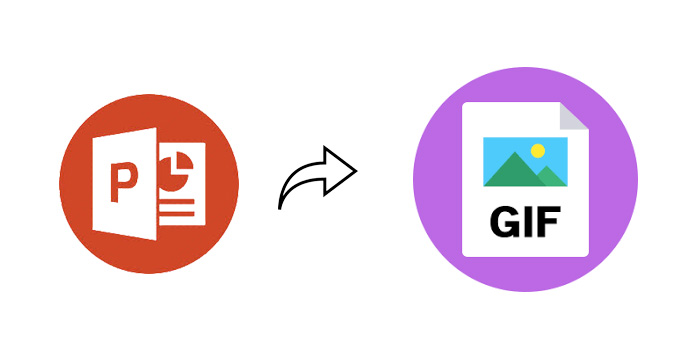Come inserire GIF su PowerPoint
L’utilizzo di Microsoft PowerPoint, è uno dei sistemi più comuni per creare delle slideshow partendo dall’ambito scolastico alle aziende. Le presentazioni PowerPoint sono molto utili per far vedere i progressi del lavoro che hai svolto. Se anche tu usi PowerPoint ma conosci solo le funzioni di base, allora è venuto il momento di animare un po’ le tue presentazioni. Con questa guida vedrai come inserire le GIF su PowerPoint. Il procedimento è veramente semplice, un po’ come aggiungere una classica immagine.
Come inserire GIF su PowerPoint – Windows
I procedimenti che sto per spiegarti sono applicabili a tutte le versioni più recenti di PowerPoint partendo dalla versione del 2010.
Per prima cosa apri Microsoft PowerPoint e clicca sulla diapositiva in cui desideri apporre la GIF. Nel menu principale vai su inserisci o clicca sull’icona inserisci immagine che trovi subito sotto. Dovrai scegliere dal tuo computer la GIF che hai salvato in precedenza, cliccarci sopra e poi su inserisci (oppure apri, in alcune versioni del programma).
N.b. Puoi scaricare la tua GIF da siti web dedicati ad esse, in modo totalmente gratuito. Dove non vedi il pulsante di download puoi cliccare semplicemente con il tasto destro del mouse sulla GIF e salvarla sul computer.
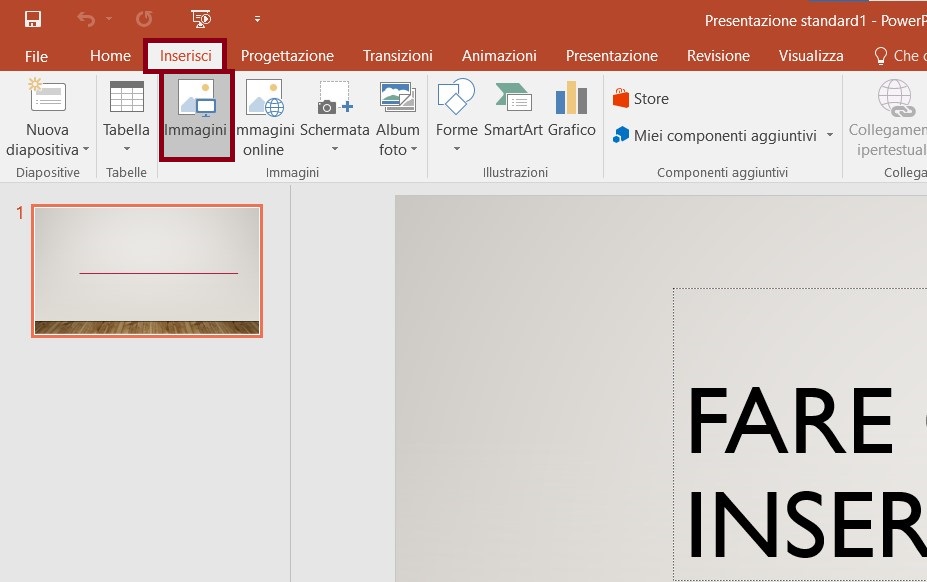
Una volta inserita la GIF nella slide potrai spostarla dove vuoi e ingrandirla o accorciarla a tuo piacimento. A questo punto non devi far altro che cliccare sull’icona presentazione. Vedrai l’anteprima della tua presentazione PowerPoint, con la GIF animata (se la GIF si anima correttamente, allora hai seguito bene tutti i passaggi fin ora descritti)
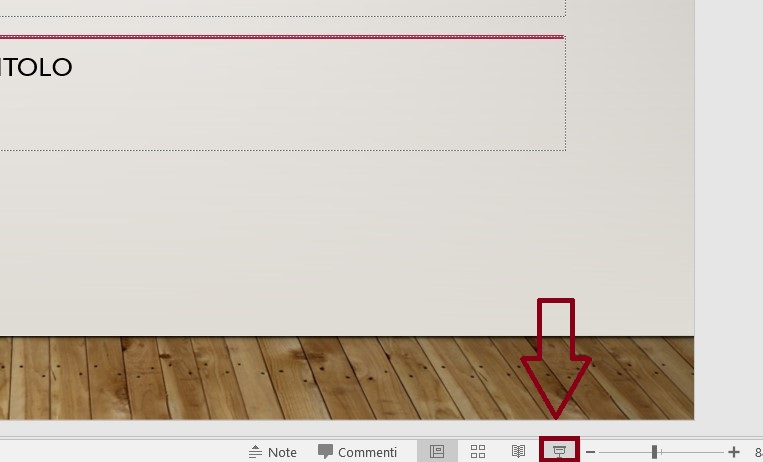
Come inserire GIF su PowerPoint – Mac
Se possiedi un computer della Apple non ti preoccupare, le modalità di inserimento sono praticamente simili. Apri PowerPoint e vai alla slide in cui vuoi inserire la GIF, clicca su inserisci – immagine – immagine da file. Individua la GIF sul tuo computer e inseriscila. Vai ora su proiezione diapositiva e seleziona riproduci la diapositiva corrente per visualizzare l’animazione e il risultato ottenuto
Come inserire GIF su PowerPoint – PowerPoint online
Se non hai installato il pacchetto completo di Microsoft Office sul tuo computer, magari stai usando la versione online del programma. In questo caso per aggiungere una GIF apri la tua presentazione e seleziona la GIF che vuoi inserire. Nel menu in alto vai su inserire poi immagine e segui il procedimento che ti ho appena spiegato per Windows e Apple.
N.b è importante che il file con la GIF abbia l’estensione .gif, in caso contrario PowerPoint la tratterà come una normalissima immagine statica
Come trovare le GIF
Se non hai GIF sul tuo Computer allora puoi trovarle direttamente usando il programma PowerPoint a condizione che il tuo pc sia collegato alla rete. Apri PowerPoint e la presentazione che stai elaborando. Nel menu in alto clicca su inserisci e seleziona clipart o immagini online. Il programma si avvarrà di motori di ricerca come Bing per ricercare la GIF che desideri. Appena hai trovato quella che desideravi selezionala e inseriscila nella slide. A questo punto cliccando su presentazione vedrai l’animazione della GIF.
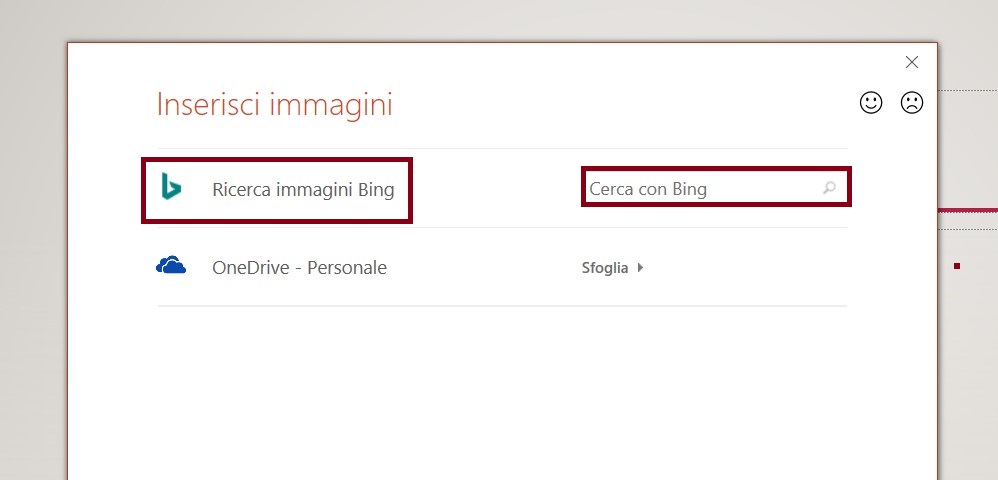
Conclusioni
Ora che conosci i passaggi per inserire le GIF su PowerPoint non mi resta che darti due piccoli consigli su come trovare le GIF. I siti web più completi per reperirle, e totalmente gratuite sono Giphy e Tenor. Spero di esserti stato d’aiuto! Alla prossima!
Potrebbe interessarti – Funzionalità nascoste PowerPoint